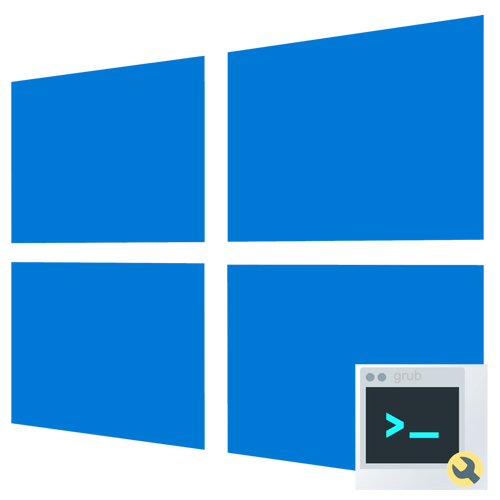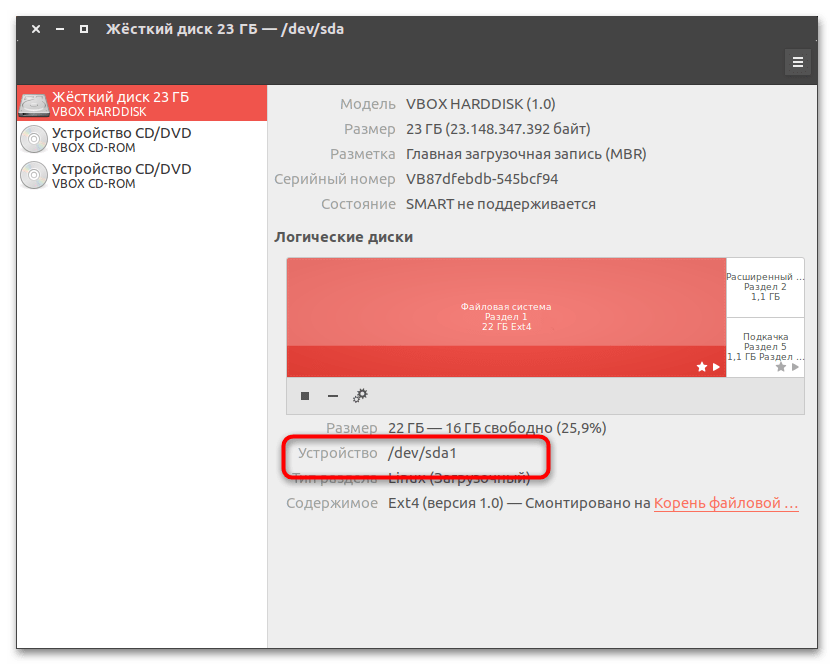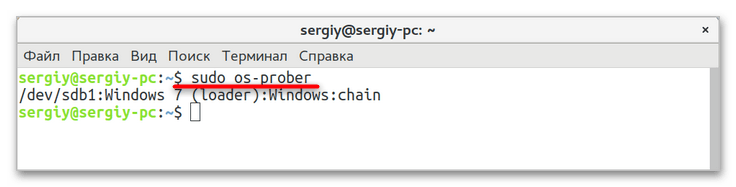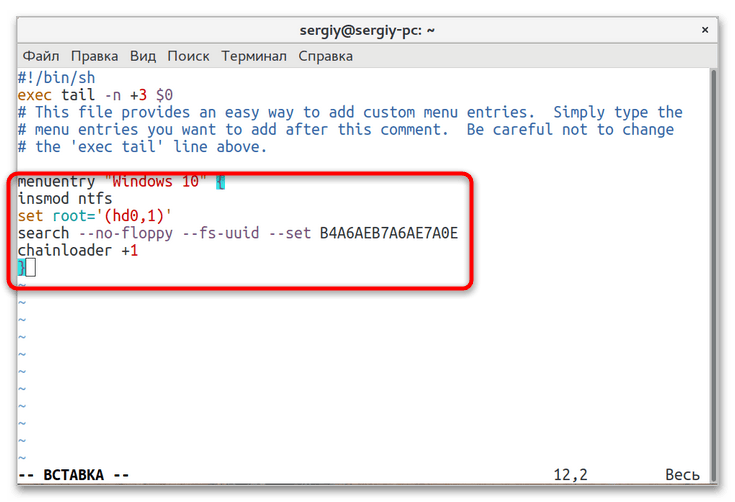Крепкого здравия всем!
Имею 8 одинаковых компьютеров с Windows 7. Приобрели Astra Linux. Пытаюсь ставить его второй системой на эти ПК.
Установка проходит нормально, в конце установки происходит настройка загрузчика GRUB. И вот где-то в половине случаев программа настройки находит загрузочную запись Windows и включает ее в меню загрузчика. Т.е. после установки Линукс при включении компьютера можно видеть загрузочное меню, где присутствуют варианты загрузки Linux и там же присутствует Windows.
Но в другой половине случаев программа настройки GRUB не находит загрузчик Windows, после чего, в зависимости от выбора вариантов загрузки в БИОС, загружается либо всегда Линукс, либо всегда Windows. Т.е., если после этого в БИОС выбрать для загрузки просто нужный жесткий диск, то сразу загружается Линукс. Если же в БИОСе выбрать пункт «Загрузчик Windows», то сразу загружается Windows.
Подскажите, как во время установки сделать так, чтобы загрузочное меню было и с Windows и с Linux (одновременно)?
Если во время установки не получится, то хотя бы как это потом настроить самому?
Спасибо.
вроде в астре есть os-prober, запусти его и потом update-grub. У меня точно так же на некоторых машинах то появляется виндовый пункт, то пропадает =) обновляют
Всем привет. Никак толком не пойму из описаний, а пробовать страшно. Есть физический хард. Один. На нём 2 основных раздела. В одном С стоит винда. В другой D хочу поставить астру, СОХРАНИВ ВСЕ данные на С. Но где ни читаю, везде пишут, что установка создаст новую таблицу разделов. Хоть руками размечай, хоть автоматом для новичков. Это реально так?? Другие мастера твердят, что если сам разметил — так и будет. То есть даже если я всю астру (хом, подкачку, бут) поставлю в один раздел, то астра при установке снесёт разметку диска и С тогда восстанавливать вручную?
Я понимаю, как в винде — раздел указал и она туда встала. Другие разделы нетронутые. А астра что же, переписывает таблицу под себя, забивая на все разделы этого физического диска? А там не только винда, но и раздел с данными бывает. Где их потом искать?
Мудрые советы про бэкап — да, это всё здорово. Но когда у тебя хард на 2 Тб и ты отщипнул от раздела с личными данными 50 гб на астру, то бэкапить 2 Тб куда-то ещё на сторонний диск, его ещё найти надо где-то.
Неужели никто толком не знает, что будет с имеющимися разделами при установке астры второй системой? И вот все друг друга цитируют из официальной интсрукции, в которой про это глухо. Наверно у всех припасён под подушкой отдельный хард под линукс.
Или разработчики обиделись на винду? На фиг с виндой. Раздел с личными данными на 1,5 Тб тоже слетит? От которого отщипнул на астру.
Подскажите пж.
Спасибо
какой раздел убьешь под астру, на том и сотрутся данные
Я убивать не хочу. Я специально сжал том и отделил тем самым от него 50 гб под астру. Эти 50 гб чисты, даже не форматированы. Это неразмеченное пространство. Всё остальное пространство занято виндовс и вторым разделом — фото, видео, доки….
То есть С — винда, D — фото, и далее — неразмеченные 50 гб.
При установке астры ручной разметкой я указываю, что хочу поставить в эту пустоту, и тогда другие тома/разделы не тронутся. А как тогда понимать стр. 23 инструкции по установке (прилагаю)?
-
124 КБ
Просмотры: 117
Если у вас был опыт и всё как вы и говорите — ставь не бойся, тогда и хорошо. Спасибо за инфу!
Ничего лишнего Астра не удаляет, использует только указанные разделы. Если выбрать ручную разметку, конечно.
Вставил диск, выбрал язык и графическую установку. И засада: окно лицензии не влезает на экран по ширине. По высоте норм, а правая часть с кнопками «Принять» или что там должно быть, не видно. Мышка уходит за экран, если вправо её. А есть ли какие-то комбинации масштаб уменьшить или может окно сдвинуть? Текстовую установку не рассматриваю, тк это вообще первое моё знакомство с линуксом. И команды всякие я не знаю. Тем более ещё ошибиться в разметке и тп. Как быть с масштабом?
Экран самый обычный FHD, видео штатное в материнке, кабель DVI.
Вообще, окна двигаются за любую часть при нажатом альте. Но во время установки — фиг его знает.
to Stasiw
Primo, если Legacy режим BIOS, то AstraLinux ничего не убьет. Как максимум, в MBR-область будет записан загрузчик GRUB, который и Win-загрузчик определит, и область AstraLinux тоже…
Secundo, ставить надо в православной псевдографической морде. Графические навороты — это бессмысленное излишество…
Last, пункт руководства, на который вы ссылаетесь, это всего лишь напоминание, что новая файловая система заменит старую и условно «удалит» старые данные из размеченной области…
Коллеги, всем спасибо за помощь! У меня всё получилось. Ура!!
Масштаб случился по моей забывчивости. У меня штатная видюха имеет DVI и HDMI. И вот от второго у меня кинут кабель к телеку. Вот установщик и увидел второй монитор. Включил я телек, а там правый хвост окон. Ну я кабель вынул временно, а после установки воткнул его и отключил (уже в астре) второй монитор.
Друзья, возникла одна сложность у меня. Может кто знает как решить.
Я разбил хард на 4 основных раздела для двух линуксов — редос и астру. Писать про редос на форуме астра непатриотично, но тут вопрос в принципе, а не в названии.
Я хочу чтобы был выбор линукса при старте компа. Разделы на диске такие: редос, подкачка, астра, подкачка. То есть каждый стоит в одном разделе (хом, бут и тд) и имеет свою подкачку.
Первым ставил редос, и он не спросил, куда ставить загрузчик. Сам куда-то поставил. Редос загружается, всё норм.
Дальше поставил астру. Он спросил, куда загрузчик, я руками указал sda3 — его корень. Я не хотел добавлять его к редос, потому что хочу, чтобы было два «независимых» линукса со своими разделами и загрузчиками. Дело в том что я пока только учусь линуксу и если накосячу или надоест один из них, я просто удалю его два раздела и всё. А второй не пострадает, в тч и загрузчик. Поэтому и стремился сделать так, чтобы каждый загрузчик лежал в своём корне.
Но астру загрузить не могу. В меню только редос.
Полазив по папкам boot, увидел:
— в редос (sda1) есть папка grub и конфиг-файл с одним только редос;
— в астре (sda3) есть grub и grub2, и конфиг-файл с обоими строчками — редос и астра.
Мне бы фиг с ним, что там 2 строчки — пусть в каждом boot-конфиге будет по два линукса прописано, можно выбрать нужный.
Но как мне достучаться до загрузки астры? Сделать раздел 3 активным, затереть mbr, вообще не представляю. То ли редос грузится потому что его раздел расположен раньше, чем астры, и загрузка видит его первый попавшийся и ей достаточно — о, есть, грузимся. А до 3 раздела не досматривает.
Помогите пжл.
То есть мне надо чтобы при старте компа был выбор линуксов, но при удалении раздела 1 и 2 либо раздела 3 и 4 загрузка оставшегося линукса оставалась доступной, без необходимости восстанавливать его загрузчик (ну либо ограничилось одной простой командой, а не целой историей). Если это возможно конечно без отдельного 5-го «загрузчикового» раздела.
надо было ставить загрузчик астры в дефолтное место
А где физически он тогда будет лежать? Файлы, папки. На каком разделе.
Надо в Редосе выполнить «update-grub», он должен найти и прописать Астру. Раз отдельного загрузочного раздела нет, то в любом случае перед удалением того или другого линукса нужно убедиться, что загрузка переключена на оставшийся. Т.е. загрузившись в него выполнить «grub-install /dev/sda».
А где физически он тогда будет лежать? Файлы, папки. На каком разделе.
Загрузчик пишется в MBR (например в /dev/sda) или в раздел EFI если система грузится в UEFI режиме.
Он грузится и дальше уже начинает подтягивать файлы загрузки указанные в конфиге.
Многие новички и опытные пользователи Linux держат также установленной на своем компьютере операционную систему Windows, например, последней, десятой версии. Новичкам это нужно чтобы иметь запасную операционную систему, к которой они смогут вернуться, если их Linux сломается. А для опытных пользователей важно программное обеспечение, которое не поддерживается ни в Linux, ни даже с помощью эмулятора Wine, а таких программ достаточно много.
Но временами случается такая ситуация, что загрузчик Grub не распознает установленную Windows и не отображает ее в списке систем для загрузки. В этой статье мы рассмотрим почему возникает ошибка grub не видит Windows 10 и как ее решить.
Причин такой ошибки может быть несколько, начиная от того, что система установлена на другом жестком диске, и заканчивая неизвестными глюками пакета os-prober, который и занимается определением операционных систем в Linux. Также, если у вас есть несколько версий Windows на компьютере, то программа может видеть только одну из них.
Сначала можно попытаться сделать наш с Windows раздел более видимым для программы. Для этого примонтируйте его в какую-либо папку. Например, в /mnt/:
sudo mount -t ntfs-3g -o ro /dev/sda1
Я предполагаю, что система Windows установлена на разделе, который определяется в Linux, как /dev/sda1. Дальше запустите утилиту os-prober:
sudo os-prober
Если программа обнаружит Windows, то вам останется обновить конфигурацию загрузчика Grub:
sudo update-grub
Или:
sudo grub2-mkconfig -o /boot/grub/grub.cfg
Если же этот способ не сработает, а он, скорее всего, не сработает, то вам останется только вручную добавить пункт меню для Windows. Это не самое простое, но зато эффективное решение. Сначала нам нужно узнать UUID раздела диска, на который установлена Windows, например, /dev/sda1:
blkid /dev/sda1
Затем откройте файл /etc/grub.d/40_custom и добавьте туда такой код:
menuentry "Windows 10" {
insmod ntfs
set root='(hd0,1)'
search --no-floppy --fs-uuid --set B4A6AEB7A6AE7A0E
chainloader +1
}
Если кратко, то здесь мы устанавливаем в качестве корня первый раздел первого диска, а затем указываем загрузчику, что нужно найти раздел с нужным нам UUID. Затем передаем управление загрузчику на этом разделе с помощью chainloader. Дальше осталось обновить конфигурацию Grub:
sudo update-grub
Мы использовали такой метод потому что теперь настройка не собьется после обновления ядра или другого процесса, инициализирующего обновление конфигурации. Потому что если бы мы добавили эти строки в /boot/grub/grub.cfg, то они были бы перезаписаны если не при первом, то при одном из следующих обновлений системы.
Когда конфигурация обновлена вы можете перезагрузить компьютер и загружать Windows с помощью нового пункта. Таким образом, можно добавить несколько пунктов, только для разных разделов нужно указывать их UUID.
Выводы
В этой небольшой статье мы разобрали что делать когда у вас возникнет ошибка grub не видит windows 10 и какими способами ее можно исправить. На самом деле решение очень простое, если вы не используете систему с UEFI. В варианте с EFI загрузка Windows управляется не Grub, а загрузчиком UEFI, но при использовании Linux рекомендуется отключить эту технологию.
Обнаружили ошибку в тексте? Сообщите мне об этом. Выделите текст с ошибкой и нажмите Ctrl+Enter.
Об авторе
Основатель и администратор сайта losst.ru, увлекаюсь открытым программным обеспечением и операционной системой Linux. В качестве основной ОС сейчас использую Ubuntu. Кроме Linux, интересуюсь всем, что связано с информационными технологиями и современной наукой.
Содержание
- Способ 1: Установка Windows на диск с Linux
- Способ 2: Обнаружение раздела Windows
- Способ 3: Ручное добавление загрузчика
- Вопросы и ответы
Способ 1: Установка Windows на диск с Linux
Одной из наиболее распространенных причин отсутствия Windows 10 в загрузочном меню «Grub» является установка Windows не на тот же физический диск, на который устанавливается Linux. Если нужно установить на один компьютер Windows и Linux, устанавливайте их по возможности на один физический жесткий диск, причем первой необходимо установить Windows. Если сперва будет установлена Linux, а затем Windows, то есть большая вероятность, что загрузчик Windows затрет «Grub».
Если переустановка Windows 10 по какой-то причине невозможна, попробуйте обнаружить ее из среды Linux и добавить в загрузчик последней.
- Определите в Linux название раздела, на который установлена Windows. Получить сведения о дисках и разделах в Linux можно как из «Терминала», так и с помощью штатного приложения «Дисковая утилита». Скопируйте или запомните название устройства. Например, это будет «/dev/sda1».
- Откройте «Терминал» и примонтируйте раздел с Windows 10, для чего выполните команду
sudo mount -t ntfs-3g -o ro /dev/sda1, где /dev/sda1 — полученный на предыдущем этапе путь к тому с Windows. - Чтобы обнаружить Windows 10, выполните тут же в «Терминале» команду
sudo os-prober. - В случае успешного обнаружения Windows обновите конфигурацию «Grub» командой
sudo update-grubлибо жеsudo grub2-mkconfig -o /boot/grub/grub.cfg.
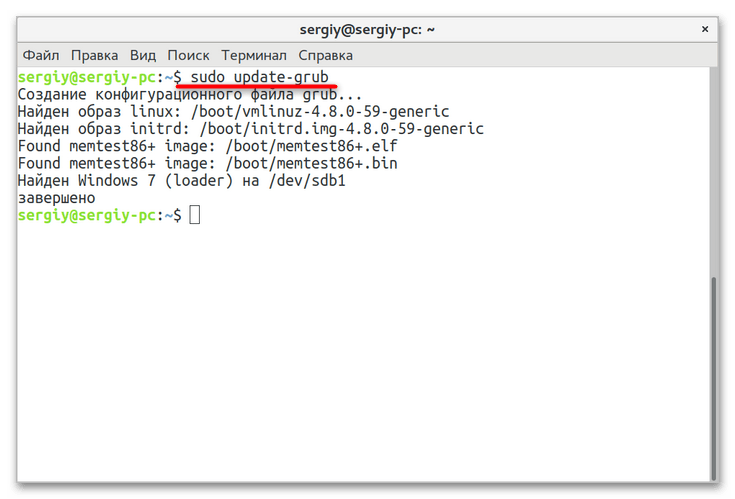
Способ 3: Ручное добавление загрузчика
При использовании первого способа вероятность сходу обнаружить и прописать Windows 10 в линуксовый загрузчик довольно невелика. Более сложным, но и более эффективным способом восстановления записи Windows 10 в загрузочном меню Grub является ручное добавление. Способ универсальный, использовать его можно не только при потере Windows 10, но и других операционных систем Windows.
- Узнайте название раздела с Windows как было показано в первом пункте предыдущего способа.
- Определите UUID раздела, на котором установлена Windows 10, для чего выполните в «Терминале» команду
blkid /dev/sda1, где /dev/sda1 — название раздела с Windows. - Откройте любым текстовым редактором файл
/etc/grub.d/40_customи вставьте в него следующий код, где XXXXXXXXXXXXXXXX — полученный на предыдущем шаге UUID:menuentry "Windows 10" {.
insmod ntfs
set root='(hd0,1)'
search --no-floppy --fs-uuid --set XXXXXXXXXXXXXXXX
chainloader +1
}
Сохраните файл. - Обновите конфигурацию Grub командой
sudo update-grub, перезагрузите компьютер и посмотрите, появилась ли Windows в загрузочном меню Grub.
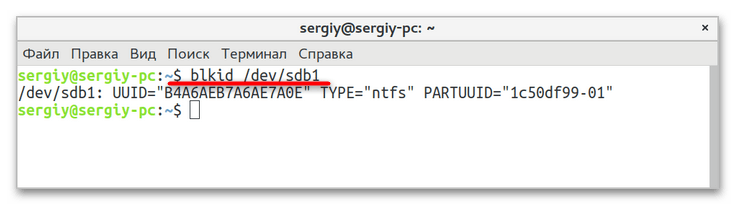
Если восстановить/добавить запись Windows 10 в загрузочное меню «Grub» не удалось, проверьте, не удален ли на диске служебный 100 МБ NTFS-раздел с загрузочными файлами. Если удален, можно будет попробовать его восстановить, но будет гораздо проще переустановить Windows и Linux. В том случае, когда используется «Grub 2» на UEFI, попробуйте включить в BIOS режим «Legacy».
Еще статьи по данной теме:
Помогла ли Вам статья?
При использовании операционной системы Astra Linux могут возникать различные проблемы, в том числе и с загрузкой других операционных систем, включая Windows. Одной из таких проблем является невозможность обнаружения Windows загрузчиком Astra Linux.
Эта проблема может возникнуть по разным причинам, включая ошибки в настройках или конфигурации загрузчика, наличие поврежденных файлов или несовместимость между операционными системами.
Однако, существует несколько способов решения этой проблемы. Первым делом, необходимо убедиться, что все разделы с Windows правильно примонтированы. Если флаги разделов установлены неправильно, Astra Linux может не распознать операционную систему.
Далее, следует проверить настройки загрузчика Astra Linux. Возможно, требуется внести изменения в конфигурационные файлы, чтобы они правильно определяли и загружали Windows. Если необходимо, можно обратиться к документации Astra Linux или запросить поддержку у сообщества пользователей.
В случае, если проблема не удается решить с помощью указанных методов, возможно потребуется воспользоваться сторонними утилитами, такими как rEFInd или GRUB Customizer. Они предоставляют более гибкие настройки загрузчика и могут помочь в обнаружении и загрузке Windows.
Важно отметить, что при внесении изменений в настройки загрузчика необходимо быть осторожным, чтобы не повредить систему. Всегда рекомендуется сделать резервную копию данных и сохранить исходные настройки перед внесением любых изменений.
Содержание
- Разделение диска на разделы
- Настройка загрузчика GRUB
- Проверка подключения диска
- Установка драйверов
- Обновление загрузчика Astra Linux
- Проверка конфигурации BIOS
Разделение диска на разделы
Для успешной работы операционных систем Windows и Astra Linux на одном компьютере необходимо правильно разделить жесткий диск на разделы. В этом разделе мы расскажем о необходимых этапах и инструментах, которые помогут вам разбить ваш диск на разделы.
Перед тем как приступить к разделению диска, необходимо создать резервные копии всех важных данных. Это предосторожность на случай, если что-то пойдет не так в процессе разделения.
Существует несколько способов разделения диска:
- С использованием утилиты установки операционной системы. При установке обеих операционных систем на компьютер вам будет предложено разделить диск так, чтобы каждая операционная система занимала свой отдельный раздел. Этот способ самый простой и рекомендуется для новичков.
- С помощью специализированных программ. Если вы уже установили операционную систему и хотите разделить диск без переустановки операционной системы, то вам потребуется использовать специальные программы, такие как EaseUS Partition Master или Acronis Disk Director. Эти программы позволяют создавать, изменять и удалять разделы на диске.
- С использованием командной строки. Если вы предпочитаете работать с командной строкой, то можно воспользоваться командами, такими как
diskpartдля Windows илиfdiskдля Linux. Однако этот способ требует знания команд и может быть сложным для новичков.
При разделении диска следует учитывать, сколько места вы хотите выделить под каждую операционную систему. Обычно рекомендуется выделить не менее 30 ГБ для Windows и около 20 ГБ для Astra Linux.
После разделения диска у вас должно быть несколько разделов, каждый из которых будет отведен под свою операционную систему. В процессе загрузки компьютера вы сможете выбрать операционную систему, которую хотите запустить.
Успешно разделив диск на разделы, вы сможете исправить проблему, когда загрузчик Astra Linux не видит операционную систему Windows, и оба ОС будут работать корректно.
Настройка загрузчика GRUB
Если ваш загрузчик Astra Linux не видит Windows, вы можете попробовать настроить загрузчик GRUB, чтобы решить данную проблему. Вот краткое руководство по настройке загрузчика GRUB:
- Откройте терминал и введите команду
sudo nano /etc/default/grub. - В открывшемся файле найдите строку
GRUB_DEFAULT=0и измените значение наGRUB_DEFAULT=saved. Это позволит сохранить выбор операционной системы после перезагрузки. - Раскомментируйте строку
#GRUB_SAVEDEFAULT=true, удалив символ#в начале строки. - Добавьте следующие строки в конец файла:
GRUB_DISABLE_OS_PROBER=false— разрешает GRUB обнаруживать другие операционные системы при обновлении.GRUB_TIMEOUT=10— устанавливает время ожидания для выбора операционной системы (в секундах).- Сохраните изменения, нажав
Ctrl+O, а затем закройте файл, нажавCtrl+X. - Обновите конфигурацию GRUB, введя команду
sudo update-grub.
После выполнения данных шагов загрузчик GRUB должен успешно обнаруживать установленные операционные системы и предоставлять выбор при загрузке компьютера.
Проверка подключения диска
Если загрузчик Astra Linux не видит Windows, первым делом необходимо проверить правильность подключения диска, на котором установлена операционная система Windows.
Для этого можно воспользоваться следующими шагами:
| Шаг 1: | Перезагрузите компьютер и зайдите в BIOS/UEFI. |
| Шаг 2: | Найдите раздел с настройками загрузки. |
| Шаг 3: | Убедитесь, что диск с Windows находится в списке загрузочных устройств и имеет приоритет перед другими дисками или устройствами. |
| Шаг 4: | Сохраните изменения и перезагрузите компьютер. |
Если после выполнения указанных шагов проблема не решена, можно попробовать восстановить загрузчик Windows с помощью утилиты восстановления системы или загрузочного диска с операционной системой Windows.
Также стоит проверить возможность загрузки Windows на другом компьютере, чтобы исключить возможность дефекта диска или проблем с самой операционной системой.
Установка драйверов
Чтобы решить проблему с отсутствием видимости Windows в загрузчике Astra Linux, вам может потребоваться установить драйверы.
Для этого выполните следующие шаги:
| Шаг 1: | Перейдите на официальный сайт производителя вашего компьютера или материнской платы и найдите раздел «Поддержка» или «Драйверы». |
| Шаг 2: | Найдите и загрузите драйверы для вашей операционной системы (Windows) и модели компьютера или материнской платы. Убедитесь, что вы загружаете правильные драйверы для вашей конкретной конфигурации. |
| Шаг 3: | После загрузки драйверов запустите установщик и следуйте инструкциям на экране для установки драйверов. |
| Шаг 4: | Перезагрузите компьютер после установки драйверов. |
| Шаг 5: | После перезагрузки системы проверьте, появилась ли Windows в списке операционных систем в загрузчике Astra Linux. Если проблема не решена, перейдите к следующему шагу. |
Установка правильных драйверов может решить проблему загрузчика Astra Linux, так как они обеспечивают правильное обнаружение операционных систем на вашем компьютере.
Обновление загрузчика Astra Linux
Для решения проблемы, когда загрузчик Astra Linux не видит Windows, может потребоваться обновление загрузчика. Это можно сделать следующим образом:
- Откройте терминал и введите команду «sudo update-grub».
- Дождитесь завершения процесса обновления.
- Перезагрузите компьютер.
После обновления загрузчика Astra Linux, он должен правильно определить операционную систему Windows и предложить выбрать ее при запуске компьютера.
Если проблема всё еще не решена, можно попробовать другие методы, такие как установка и настройка программы GRUB Customizer или редактирование файла конфигурации загрузчика вручную.
Важно помнить, что при внесении изменений в загрузчик всегда существует риск повреждения системы, поэтому перед выполнением любых действий следует создать резервную копию данных и ознакомиться с документацией, связанной с соответствующими инструментами.
Проверка конфигурации BIOS
Проблемы с загрузчиком Astra Linux, который не видит Windows, могут быть связаны с неправильной конфигурацией BIOS. Для решения этой проблемы необходимо выполнить следующие шаги:
1. Перезагрузите компьютер и нажмите указанную клавишу (обычно это DEL, F2 или F10), чтобы войти в BIOS.
2. Проверьте настройки загрузки в разделе Boot или Boot Order. Убедитесь, что в списке присутствуют оба операционных системы — Astra Linux и Windows.
3. Проверьте порядок загрузки операционных систем. Установите Astra Linux в качестве первого приоритетного операционного системы.
4. Проверьте наличие установочного диска или USB-флешки с Astra Linux. Если их нет, убедитесь, что Windows установлена на первом диске или разделе.
5. Сохраните изменения и выйдите из BIOS.
После выполнения этих шагов перезагрузите компьютер и проверьте, установилась ли Astra Linux и видит ли она Windows в качестве доступной операционной системы.
Загрузчик Astra Linux представляет собой программу, которая отвечает за процесс загрузки операционной системы на компьютере. Если вы установили Astra Linux рядом с Windows, то, возможно, столкнулись с проблемой, когда загрузчик не определяет наличие Windows и не предлагает выбор операционной системы при загрузке. Чтобы решить эту проблему, есть несколько вариантов действий.
Во-первых, вы можете попробовать переустановить загрузчик Astra Linux. Для этого нужно запустить компьютер с помощью загрузочной флешки или диска Astra Linux, выбрать режим восстановления и выполнить команду для переустановки загрузчика. Это может помочь восстановить работу загрузчика и его способность определять Windows.
Во-вторых, вы можете воспользоваться сторонним загрузчиком, который поддерживает обе операционные системы. Например, GRUB или LILO. Для этого нужно установить выбранный загрузчик на компьютер и настроить его для определения обеих операционных систем. Это требует некоторых навыков и знаний о работе с загрузчиками, поэтому, если вы не уверены в своих способностях, лучше обратиться к специалисту.
В-третьих, вы можете попробовать изменить настройки BIOS или UEFI. В некоторых случаях проблема может быть связана с неправильными настройками этих систем. Проверьте, что загрузка с жесткого диска или SSD настроена в первую очередь и что включен режим Legacy Boot (для BIOS) или Secure Boot (для UEFI). Если у вас возникнут сложности или вы не знаете, как изменить настройки BIOS или UEFI, обратитесь за помощью к документации компьютера или к специалисту.
Содержание
- Возможные причины проблемы:
- Корректность установки Astra Linux
- Необходимые драйверы для распознавания Windows
- Конфликт с другими операционными системами
- Решение проблемы:
- Переустановка Astra Linux
- Установка драйверов для распознавания Windows
- Разрешение конфликта с другими ОС
- Смежные проблемы:
Возможные причины проблемы:
1. Неправильная настройка параметров загрузчика операционной системы Astra Linux. Возможно, были внесены изменения в конфигурационные файлы загрузчика, что привело к неправильному распознаванию операционной системы Windows.
2. Неправильно установленные или отсутствующие драйверы для обнаружения и загрузки операционной системы Windows. Это может произойти, если не были установлены все необходимые драйверы для обнаружения аппаратного обеспечения, на котором установлена операционная система Windows.
3. Проблема может возникнуть из-за ошибок в таблице разделов жесткого диска. Если таблица разделов нарушена или повреждена, загрузчик Astra Linux может не определить операционную систему Windows.
4. Помехи софтверного характера, такие как вирусы или злонамеренное ПО, также могут привести к неправильному определению операционной системы Windows загрузчиком Astra Linux.
5. Возможно, возникла проблема в BIOS компьютера, которая приводит к неправильной настройке загрузчика Astra Linux и, как следствие, к невозможности определения операционной системы Windows.
Корректность установки Astra Linux
Чтобы избежать проблем с загрузчиком Astra Linux, необходимо правильно установить операционную систему. Вот несколько основных рекомендаций:
1. Проверьте совместимость оборудования. Убедитесь, что ваше оборудование соответствует требованиям, предъявляемым к Astra Linux. Проверьте список поддерживаемого оборудования, указанный в официальной документации.
2. Следуйте инструкциям по установке. Внимательно прочитайте и следуйте инструкциям по установке Astra Linux. Убедитесь, что вы выбрали правильный параметры установки в соответствии с вашими потребностями и ситуацией.
3. Создайте необходимые разделы на жестком диске. При установке Astra Linux требуется создать разделы на жестком диске, включая раздел для самой операционной системы, раздел для загрузчика и возможно другие разделы. Внимательно следуйте инструкциям по созданию этих разделов.
4. Сохраните данные перед установкой. Перед установкой Astra Linux рекомендуется создать резервные копии всех важных данных на компьютере. В случае проблем при установке операционной системы, вы сможете восстановить данные.
5. Проверьте наличие свободного дискового пространства. Убедитесь, что на вашем жестком диске достаточно свободного места для установки Astra Linux. В противном случае, операционная система может не установиться или работать некорректно.
6. Следите за процессом установки. Внимательно следите за процессом установки Astra Linux. При возникновении каких-либо проблем или ошибок, обратитесь к документации или поступите по советам команды поддержки Astra Linux.
Следуя этим рекомендациям, вы сможете установить Astra Linux корректно, избежав проблем с загрузчиком и осуществлять двойную загрузку с Windows без проблем.
Необходимые драйверы для распознавания Windows
Чтобы решить эту проблему, необходимо убедиться, что на компьютере установлены соответствующие драйверы для Windows. Драйверы можно получить от производителя вашего компьютера или найти на сайте производителя аппаратного обеспечения.
Важно установить драйверы, соответствующие версии вашей операционной системы Windows. Например, если у вас установлена Windows 10, то необходимо установить драйверы для Windows 10.
После установки необходимых драйверов перезагрузите компьютер и попробуйте снова загрузить Astra Linux. Если проблема не устранена, возможно, необходимо обратиться за помощью к специалистам или на форумы, посвященные Astra Linux.
Конфликт с другими операционными системами
При загрузке Astra Linux на компьютере с другой операционной системой, такой как Windows, может возникнуть конфликт, который приводит к невозможности определения Windows загрузчиком Astra Linux. Эта проблема обусловлена различиями в способах и форматах загрузки операционных систем.
Один из распространенных способов решения этой проблемы — изменение приоритета загрузки в БИОСе компьютера. Можно настроить компьютер таким образом, чтобы загрузка происходила с желаемого раздела с операционной системой.
Другим решением может быть использование программного обеспечения для установки загрузчика, такого как GRUB или EasyBCD. Это позволит создать двойную загрузку, т.е. запускать как Astra Linux, так и Windows.
Если необходимо избежать взаимодействия между операционными системами, можно установить Astra Linux на отдельный физический накопитель или раздел жесткого диска.
В любом случае, решение данной проблемы требует внимательности и некоторых знаний о загрузочной системе компьютера и операционных системах, установленных на нем.
Решение проблемы:
Если загрузчик Astra Linux не определяет Windows, вам потребуется проверить и настроить несколько параметров. Вот несколько рекомендаций, которые помогут решить эту проблему:
- Убедитесь, что ваш компьютер настроен на мультизагрузку. Проверьте настройки BIOS или UEFI и убедитесь, что загрузчик может определить несколько операционных систем.
- Проверьте порядок загрузки в настройках BIOS или UEFI. Убедитесь, что Windows находится в списке загружаемых операционных систем и установите его в качестве первого в списке.
- Если вы все еще не видите Windows в загрузчике Astra Linux, попробуйте обновить загрузчик. Загрузитесь в Astra Linux и выполните команду для обновления GRUB или другого загрузчика, который вы используете.
- При необходимости, проверьте и настройте разделы и разметку диска. Убедитесь, что раздел с установленной Windows доступен и смонтирован в Astra Linux.
- Если ничего из вышеперечисленного не помогло, попробуйте выполнить пакетное обновление системы. Иногда обновления могут решить проблемы с загрузчиком и улучшить его совместимость с Windows.
После применения этих рекомендаций вам следует проверить, определяет ли загрузчик Astra Linux теперь Windows. Если проблема все еще не решена, рекомендуется обратиться в службу поддержки Astra Linux или сообществу пользователей для получения дополнительной помощи.
Переустановка Astra Linux
Если загрузчик Astra Linux не определяет Windows, одним из возможных решений может быть переустановка операционной системы Astra Linux. Это позволит восстановить работоспособность загрузчика и обеспечить корректную работу с другими операционными системами, включая Windows.
Перед переустановкой Astra Linux рекомендуется создать резервную копию всех важных данных. Это поможет предотвратить потерю информации в случае возникновения проблем в процессе переустановки.
Для переустановки Astra Linux необходимо выполнить следующие шаги:
- Загрузить установочный образ Astra Linux с официального сайта разработчика.
- Создать загрузочный носитель (USB-флешку или DVD) с установочным образом Astra Linux.
- Перезагрузить компьютер и загрузиться с созданного загрузочного носителя.
- Выбрать язык и настройки клавиатуры в процессе установки.
- Следовать инструкциям установщика, выбрав опцию переустановки Astra Linux.
- Завершить установку, следуя инструкциям установщика.
После переустановки Astra Linux рекомендуется обновить все установленные пакеты до актуальных версий. Это поможет обеспечить безопасность и стабильную работу операционной системы.
Если проблема с неработающим загрузчиком Astra Linux не была решена после переустановки, рекомендуется обратиться за помощью к специалистам или поискать решение на официальном форуме или сайте разработчика Astra Linux.
Установка драйверов для распознавания Windows
Для того чтобы загрузчик Astra Linux мог определить наличие установленной операционной системы Windows, необходимо установить соответствующие драйверы. В этом разделе мы рассмотрим процесс установки драйверов на примере Astra Linux Special Edition.
1. Перейдите в меню «Приложения» и откройте «Установщик Astra Linux».
2. Перейдите в раздел «Дополнительные настройки» и выберите «Установка драйверов для распознавания Windows».
3. В появившемся окне выберите путь для установки драйверов. Рекомендуется выбрать путь по умолчанию, но можно также выбрать другую директорию.
4. Нажмите «Установить», чтобы начать установку драйверов.
5. После завершения установки драйверов, перезагрузите компьютер.
После перезагрузки загрузчик Astra Linux должен успешно распознать операционную систему Windows и отобразить ее в списке доступных вариантов загрузки. Вы сможете выбрать Windows и запустить ее без проблем.
Если после установки драйверов проблема все еще остается, вам следует обратиться к документации или технической поддержке Astra Linux для получения дополнительной помощи.
Разрешение конфликта с другими ОС
При возникновении ситуации, когда загрузчик Astra Linux не определяет Windows, может потребоваться разрешить конфликт с другими операционными системами, установленными на компьютере.
Для этого необходимо выполнить следующие шаги:
- При загрузке компьютера выберите загрузку с диска, на котором установлена Astra Linux.
- После загрузки ОС Astra Linux откройте окно терминала.
- Введите следующую команду:
sudo update-grub - Подтвердите выполнение команды, введя пароль администратора.
- Дождитесь завершения процесса обновления загрузчика.
- Перезагрузите компьютер.
После выполнения этих шагов загрузчик Astra Linux должен успешно определять Windows и предоставлять выбор операционной системы при запуске компьютера.
Если проблема не решается, рекомендуется обратиться к специалистам технической поддержки Astra Linux для получения дополнительной помощи.
Смежные проблемы:
1. Ошибка в файловой системе Windows:
Если загрузчик Astra Linux не определяет Windows, возможно, причина заключается в ошибке в файловой системе Windows. Повреждение системных файлов или нарушение целостности диска могут привести к тому, что загрузчик не сможет обнаружить операционную систему Windows. Чтобы решить эту проблему, можно воспользоваться инструментами восстановления системы Windows или восстановить файловую систему с помощью команды chkdsk.
2. Изменение загрузочной последовательности:
Если при загрузке компьютера сначала запускается Astra Linux, а затем Windows, возможно, загрузочная последовательность не настроена правильно. В таком случае необходимо изменить порядок загрузки устройств в BIOS или UEFI, чтобы Windows запускалась первой.
3. Проблемы с установкой загрузчика Astra Linux:
Если Astra Linux установлена после Windows, возможно, загрузчик не был правильно установлен. Это может привести к тому, что операционная система Windows не будет определяться при загрузке. Чтобы решить эту проблему, можно переустановить загрузчик Astra Linux или воспользоваться инструментами восстановления загрузчика.
4. Сбои в аппаратном обеспечении:
Иногда проблема с определением Windows при загрузке может быть связана с сбоями или неисправностями в аппаратном обеспечении компьютера. Например, неисправности в жестком диске или других устройствах хранения данных могут привести к тому, что операционная система Windows не будет обнаруживаться при загрузке. Для решения этой проблемы рекомендуется проверить состояние аппаратного обеспечения и в случае необходимости заменить неисправные компоненты.
Обратите внимание, что для решения этих проблем может потребоваться навык работы с компьютерной техникой и операционными системами. Если вы не уверены в своих навыках, лучше обратиться за помощью к специалисту.